此教程针对初学者,若是PS高手,就不用看了.
开始之前,先准备工具,photoshop,我用是9.0,如果没装,到网上去找一下,这东西到处是.
我也提供一个下载地址给大家吧:
http://soft.mumayi.net/downinfo/1481.html
下载之后,按他的方法破解.这里我也就不详说明了,我们令天主要将的是如何做大图.
1.打开Photo,打开一张素材图片,做大图,当然要大点的,在百度图片去找用于桌面的那种1024*768的
2.按CTRL+N新建,设定宽度716(不要大于720,不然放到QQ空间中会变形,单位是像素,下若未注明均为像素),高度,768(可自定),模式RGB色,一般默认是这个的.
具体如图1:
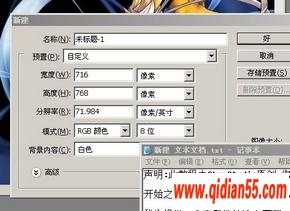
3.选中素材图片点工具中的放大镜,再点上面的实际像素,把我们新建的空白图也用此操作一下,为了方便我们后面的操作.
4.选中素材图片将其托进我们新建的空白图片中.(工具记得换下,刚点了放大镜的,不要拿个放大镜去托),现在我们打开的那个素材图片可以关掉了.如图2

5.现在对单个图片进行操作,我们可以将其最大化.按住SHIFT+T,对图片大小和位置调好,双击图片应用.高度都是768应该好调,我就多加说明了.
(这一篇里我就不讲图片处理了,只讲一点简单的操作)
6.现在我们就要加放日志等我的方框了.有几中方法,我先将一种,别的大家慢慢去研究.相信你做得会更漂亮.
为了便于修改,新建一个图层2,右下角有一个new layer,点一下就可以了.photoshop制图的可修改性是很重要的
我们这里用的是矩形方框工具,选中矩形方框,工具选项中的,羽化设为5,(都看你自己要求了,你觉得怎么漂亮怎么做),样式固定大小,宽360,高290,不羽化的话可适当放小.
选中图层2(刚从外部托进来的素材图片是图层1),点下就出现了我们要的矩形方框,如图3:

7.移动调好方框位置,对方框内部点右键,选描边,大小1PX,白色,确定,再右健选填充,选深点的灰色,确定.
得到如图4:

8.按CTRL+D取消选区,再选中图层2,将不透明度改为80%,这样一个放日志的大框就出来了,我打几个字进去玩玩.得到如图5

9.按照以上方法,我们再建一个180*280的,用来放音乐盒之类.得到如图6:

10.到这里其实我们的大体思路就完成了,对各图层的美工,就看各位朋友慢慢去做了.
对了,QQ空间模块常用的三个大小355*285,175*285,175*145,可以适当放宽,羽化多少要放大多少.

学会了吗,如果学会了,别忘了给QQ空间站wwww.qidian55.com投个稿....发EMAIL给管理员:81173317@qq.com
,QQ空间大图制作教程